|
SATO GZ412e
一、SATO GZ412e打印机安装
1.1 介质选择
SATO GZ412e打印机可以打印连续纸和定位纸,定位纸包括黑标定位与间隔定位,如下图所示:

1.2 介质安装
SATO GZ412e打印机介质安装示意图如下:

SATO GZ412e介质安装需注意:
① 介质必须从“介质导向轴”下穿过。
② 介质必须从“标签感应器”中穿过。
③ “标签感应器”的位置(通过传感器调节钮进行定位)必须与介质定位标志相对应。

1.3 碳带安装
SATO GZ412e碳带选用时,尽量使用内碳碳带,安装示意图如下:

二、SATO GZ412e打印机操作和配置
2.1 操作面板
SATO GZ412e前面板上有一个两色LED指示灯、有两个接触按钮、三个调整电位器和一个液晶显示屏。

| LED指示灯 |
功能 |
| 状态 |
*当联机时,处于常绿状态;当脱机时,处于常绿关。
*当接收数据或缓冲期接近满时,闪烁绿色。
*当检测到打印机错误时,显示为红色。
|
| 按钮 |
功能 |
| LINE |
*将打印机在联机与脱机间切换。
*在设置菜单中滚动菜单选项。
*在打印作业期间,可暂停打印。 |
| FEED |
*走一张标签
*在设置菜单中选择菜单选项。 |
| 电位器 |
功能 |
| Print |
通过电位器来调节打印深度(微调) |
| Offset |
通过电位器来调节前近/后退的位置(剥离器/切刀/撕纸)(+/-3.75mm) |
| Pitch |
通过电位器来调节标签的起始位置(+/-3.75mm),它将影响进纸的停止位置、打印位置和剥离位置 |
2.2 DIP开关设置
SATO GZ412e集成的DIP开关(DSW2和DSW3),通过配置DIP开关来启用或禁用打印机的某些功能,如下:
◆ 热转印或热敏模式
◆ 标签感应器启用/禁用
◆ 打印头检测模式
◆ HEX转储模式
◆ 单作业或多作业接收缓冲
◆ 下载模式
◆ 硬件/软件DIP开关模式
◆ 打印模式
◆ 外部信号操作模式
SATO GZ412e打印机可以使用硬件或软件DIP开关配置打印机的设置,硬件DIP开关是指位于操作面板盖后面的物理DIP开关,软件DIP开关是指存储在打印机内部的一组虚拟DIP开关。
硬件或软件DIP开关的选择是由一个DSW2-8来控制,DSW2-8默认设置为ON,从而默认是通过软件DIP来配置打印机设置的。
2.2.1 软件DIP开关配置
虚拟的软件DIP开关有两个(DSW2和DSW3)存储于打印机内存中。DSW2包含7个开关(DSW2-1到DSW2-8),DSW3包含8个开关(DSW3-1到DSW3-8)。软件DIP开关更改后,需关机开机后生效。
软件DIP开关也可以通过SATO All-In-One Tool软件来设定。(SATO All-In-One Tool下载地址:http://www.chongshang.com.cn/news/view.asp?id=207)


2.3 OPERATING MODES

2.4 NORMAL MODE

2.5 ADVANCED MODE

2.6 SERVICE MODE
SERVICE MODE中可配置软件DIP开关的值。

2.7 COUNTER MODE
每次重新安装打印头后,应对head counter进行复位。

2.8 TEST PRINT MODE
在该模式下,可以打印各种类型的测试标签。

2.9 DEFAULT SETTING MODE

三、SATO GZ412e打印机清洁和维护
3.1 如何清洁打印机?
① 开始前,准备好无水酒精和棉花棒,确保关闭打印机电源,并拔下电源线。
② 翻起主盖。
③ 逆时针转动绿色的打印头锁定杆,打印头就可见了。
④ 擦去打印头、打印辊轴、碳带辊上面的污垢。

⑤ 清洁传感器导片。

3.2 更换打印头
如果打印头损坏或磨损,可以自行替换。无需进行调整。在打印头更换后,记住清零打印头计数。
① 关闭打印机电源,并拔掉电源线。
② 打开主盖,并确保打印头锁定杆被锁定。
③ 拧出螺丝2。

④ 释放打印头锁定杆,拔出有问题的打印头。
⑤ 拔掉上面的那根连接线。
⑥ 把两根连接线插入到新打印头上。
⑦ 把新打印头插入到打印组件3中。
⑧ 拧紧螺丝2。
3.3 更换保险丝
保险丝的功率不能大于3.15A 250V。

四、SATO GZ412e打印机故障
常见的故障报警显示,如下:
| 错误 |
LED |
LCD显示 |
描述 |
| Machine |
红色 |
 |
1、确保所有接线都是连接正确;2、更换主电路板 |
| Buffer Overflow |
红色 |
 |
1、接收到的数据大小超过接收缓存区的大小;2、建立正确的通讯协议 |
| Head Open |
红色 |
 |
1、正确关闭打印头;2、更换打印头开开关 |
| Paper End |
红色 |
 |
1、确保介质正确安装;2、清洁传感器的发射和接收表面;3、确保正确的传感器配置 |
| Ribbon End |
红色 |
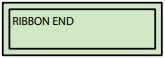 |
1、确保碳带安装是正确的;2、确保碳带没有损坏;3、确保打印机正确的配置 |
| Sensor Error |
红色 |
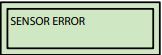 |
1、确保介质安装正确;2、清洁传感器的发射和接收表面;3、确保正确的传感器配置 |
| Head Related |
红色 |
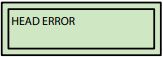 |
1、清洁打印头表面;2、更换打印头 |
| Print Pause |
红色 |
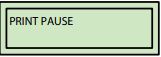 |
重新检查打印数据 |
| Head overheat |
红色 |
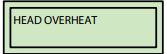 |
打印头温度超过了允许的范围 |
| Cutter Error |
红色 |
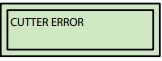 |
卡纸或切刀不能正常工作,清洁切刀 |
标签
条码标签
碳带
|





